Windows 10 Mobile Insider Preview build 14322 medförde en hel del förbättringar av operativsystemet, varav en av dem var de omdesignade inställningarna för batterisparläget med vissa förbättringar av funktioner och andra mindre justeringar.
Den mest anmärkningsvärda förändringen är att alla batterirelaterade inställningar nu placeras under ett enda avsnitt, med titeln Battery Saver. Battery Saver och Battery Sense slås också samman på telefoner som har det här alternativet. Nu kan alla batteriinställningar nås på ett ställe utan att behöva gå igenom olika fönster.
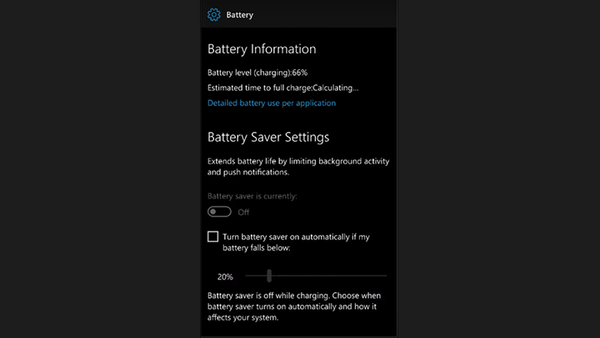
Förutom det faktum att alla inställningar nu är på ett ställe gjordes inga andra anmärkningsvärda ändringar. Du kan fortfarande se aktuell batteriprocent och en uppskattning av hur länge batteriet ska hålla. Dessutom finns det också ett alternativ som visar batterianvändningen för enskilda appar, så att du kan kolla vilken app som använder mest kraft.
Istället för att gå till batterisparlägen som tidigare är alla inställningar nu tillgängliga på huvudskärmen. Så du kan ställa in Battery Saver så att den slås på när batterinivåerna sjunker under en viss procentsats med alternativet att ställa in önskad procentsats under (20% är inställt som standard).
För att komma åt inställningarna för batterisparläge, gå till Inställningar> System> Batterisparläge. Du kan också komma åt inställningarna för batterisparläge direkt från Action Center genom att trycka på genvägen för batterisparläge.
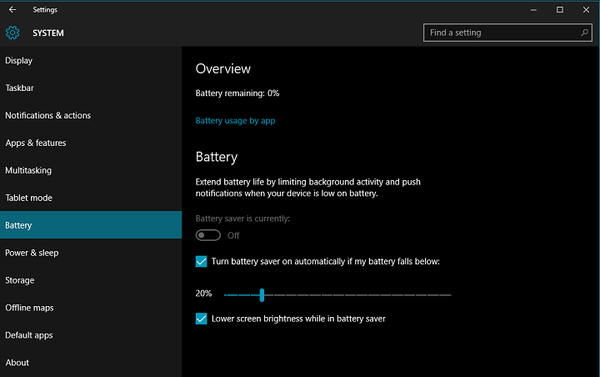
Som Microsoft sa, uppdaterar den senaste versionen batterisparinställningarna för att se ut som batterispararen på Windows 10 Preview för datorer och som ett resultat är båda versionerna nästan identiska. Så om du har installerat den senaste Preview-versionen på både Windows 10 och Windows 10 Mobile, kommer du ganska mycket att få samma batterisparläge.
RELATERADE BERÄTTELSER FÖR ATT KONTROLLERA:
- Windows 10 online-emulatordemo nu tillgänglig för obeslutsamma
- Windows on Mobile är inte längre relevant för Microsoft
- Topp 10 Windows 10 USB-C-bärbara datorer att köpa
- windows 10 mobil
 Friendoffriends
Friendoffriends



